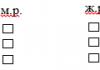Beállítások -> Általános beállítások -> Visszaállítás - válassza ki
Választási lehetőségek: Beállítások visszaállítása (alkalmazások) \ Hálózati beállítások visszaállítása (wi-fi, bluetooth stb.) \ Adatok visszaállítása ("visszaállítás a gyári állapotba")
Azt is megteheti a helyreállításból (helyreállítás) -> kikapcsolt okostelefonon, tartsa lenyomva és tartsa lenyomva egyszerre a bekapcsoló, a Bixby és a hangerőnövelő gombot -> belépés után válassza a -> adatok törlése \ gyári visszaállítás
Hogyan lépjünk be a helyreállításba
Kapcsolja ki az okostelefont -> tartsa lenyomva egyszerre a bekapcsoló, a Bixby és a hangerő növelő gombokat -> a helyreállítás belépés után válassza a -> adatok törlése \ gyári visszaállítás
Hogyan léphet be a helyreállításba, ha sikertelen firmware után van egy tégla, vagy valamit rosszul csinált
A Letöltés módba \ Odin Mod három gomb egyidejű megnyomásával lépünk (Sound down + Power + Bixby) -> indítsa újra a telefont a rendszerbe (rendszer újraindítása) -> az újraindításkor gyorsan tartsa lenyomva a három gombot a helyreállításhoz. (lásd fent). Nem működött azonnal -> próbáld újra és újra, amíg el nem kapod a pillanatot
Elveszett "mozgáshatás" - "parallaxis" a háttérkép beállításakor
A szezon slágere! Valószínűleg harmadik féltől származó indítót telepített
Beállítások-> Alkalmazások-> három pont -> Alapértelmezett alkalmazások -> Kezdőképernyő -> rendelje hozzá (érintse meg a kört) "Touchwiz Screen"
Hogyan lehet megszabadulni az AOD kijelzőn lévő felirattól, amely emlékezteti a telefon feloldására
Tanuljon, vagy várjon - magától eltűnik
Az óra / értesítések megjelenésének megváltoztatása az AOD kijelzőn
Beállítások -> Mindig a kijelzőn -> Órastílus
A zene/lejátszó vezérlésének engedélyezése az Always On Displayen
Beállítások -> Képernyőzár és biztonság -> Információ és FaceWidgets -> FaceWidgets -> Zenevezérlés.
Hogyan lehet teljesen letiltani a kijelzőt az Always on Display-nél, csak a „Kezdőlap” gombot hagyja meg
Beállítások -> Mindig a kijelzőn -> Megjelenítés a képernyőn
Hiányzó értesítések az Always On Display szolgáltatásból
Ha nincs képernyőzár, még csak egy csúsztatás sem, akkor nem lesznek értesítések az AOD-n.
Nem tudom beállítani, hogy a lezárási képernyőn az idő egy sorban legyen, és ne egy oszlopban
A LOCK SCREEN-en (nem tévesztendő össze az Always on Display-vel, azt mondhatjuk, hogy rake nélkül - semmi. Vagy keress egy témát, ami egy sorban jeleníti meg a kijelzőt (rossz üzlet), vagy indíts egy alkalmazást, amely folyamatosan megjeleníti értesítést (például Yandex időjárás (sokan megtették ezt)).
Személy szerint egy Samsung Gear S3 órám van párosítva a telefonommal, és állandó párosítási értesítést kapok a vakon = vízszintes helyzetben mutatja az órát a lezárási képernyőn
Éjszakai órák voltak a Samsung Galaxy S7 EDGE-n – hol van ez?
Az állomány firmware-én nincsenek óraadatok. De bekapcsolhatja az Always on Display -> Show on the edge (EDGE) funkciót.
Híváskor hangtorzítás, visszhang
Kapcsolja ki a Hang adaptálását a hangbeállításokban
A zseblámpa fényerejének beállítása
Nyissa ki a függönyt, érintse meg (kattintson) a „Zseblámpa” feliratra az ikon alatt állítsa be a kívántat
Hogyan adjunk zseblámpát az EDGE oldalsávhoz
A teljes panelt három eszközzel egészítik ki (lásd a szélét): iránytű \ vonalzó \ zseblámpa. EDGE panel -> fogaskerék alul -> Gyorseszközök -> jelölje be a jelölőnégyzetet
A képernyő fényereje számos alkalmazásban ugrik
Beállítások További funkciók Videofelskálázás letiltása
Nagyon kis betűk az orosz elrendezésben a szabványos billentyűzeten
Beállítás
Kijelző
Képernyőfelbontás
WQHD
Telepítsen harmadik féltől származó billentyűzetet, jó, most nagyon gazdag a választék
Mit jelent a képernyő tetején lévő állapotsorban lévő körben lévő pluszjel?
Beállítások - Kapcsolatok -> Adathasználat -> Adatmentés
Hogyan készítsünk képernyőképet
Akár a tenyér szélével balról jobbra, akár jobbról balra érintve a képernyő felületét (a funkciót engedélyezni kell a beállításokban), vagy a gombokkal: bekapcsoló + hangerő csökkentése, vagy az élpanelen
Meg lehet nyitni az asztalt a lezárási képernyő nélkül?
Beállítások - Kijelző - Navigációs sáv - Kezdőlap gomb feloldása -> erős megnyomás
Hogyan telepítsünk időjárás widgetet a lezárási képernyőre
Telepítse például a "Yandex időjárás" vagy egy harmadik féltől származó szekrényt, amely támogatja a widgetek megjelenítését a lezárási képernyőn.
A képernyőzár módszerének megváltoztatása
Beállítások -> Képernyő lezárása és biztonság -> Képernyőzár típusa, majd válassza ki a zárolási módot.
Ha a képernyőzárhoz mintát, PIN-kódot, jelszót, arcot, ujjlenyomatot vagy íriszeket állít be, megvédheti személyes adatait, hogy mások ne férhessenek hozzá. A képernyőzár mód beállítása után feloldó kódra lesz szüksége a készülék feloldásához.
Húzza végig a képernyőt: A feloldáshoz csúsztassa a képernyőt bármely irányba.
Kép: hozzon létre egy mintát legalább négy ponttal a képernyő feloldásához.
PIN-kód: Írjon be egy legalább négy számjegyű PIN-kódot a képernyő feloldásához.
Jelszó: Írjon be egy legalább négy számból vagy szimbólumból álló jelszót a képernyő feloldásához.
Nem: A képernyőzár mód beállítása nélkül.
Arc: regisztrálja arcát a képernyő feloldásához. Ujjlenyomatok: Regisztrálja ujjlenyomatát a képernyő feloldásához.
Írisz:íriszek regisztrálása a képernyő feloldásához.
A képernyő lezárása a be- és kikapcsoló gomb használata nélkül
Beállítások -> Kisegítő lehetőségek -> Károsodott koordináció és interakció -> Segédmenü (engedélyezés) -> Segédmenü beállításai -> Kiegészítő menü opciók - hagyja csak a „blokkolást”.
A zárolás feloldásakor hibásan megadott adatok után az adatok automatikusan visszaállnak
Ha egymás után többször rossz feloldó kódot ír be, és eléri a próbálkozások számának korlátját, a készülék gyári alaphelyzetbe állítja vissza.
Beállítások -> Képernyő lezárása és biztonság -> Biztonsági zárolási beállítások -> érintse meg (koppintson) az Automatikus visszaállítás kapcsolón a megfelelő funkció engedélyezéséhez.
Programok visszaállítása beállításokkal egy másik telefonról
Adatátvitel másik operációs rendszerről (iOS vagy BlackBerry)
Hogyan növelhetem a képernyőaktivitás időtartamát a zárolás előtt?
Beállítások -> Kijelző -> Időtúllépés
Az alsó gombok felcserélése
Beállítások -> Kijelző -> Navigációs sáv -> Gomb helye
Lehetséges-e letiltani az értesítések megjelenítését egy kis hosszúkás ablakban, amikor a képernyő be van kapcsolva?
Beállítások -> Kijelző -> Hajlított képernyő -> Oldalsó képernyő világítás
A hívások és a névjegyek közötti váltás a készlettárcsázó gyorshúzásával
Beállítások -> További funkciók -> Gyorshívás
A fényképek RAW formátumban történő mentésének engedélyezése
Kamera beállítások ( ) képméret.
A kamera bekapcsolása a bekapcsológomb kétszeri megnyomásával
A kamera beállításainál válassza a "gyorsindítás" lehetőséget
Hogyan állítsuk be a bekapcsológombot a hívás befejezésére hívás közben
Telefon (tárcsázó) -> Beállítások (három pont, jobb felső sarokban) -> Hívások fogadása és befejezése
Hogyan távolítsuk el a szegélyt a gombokról
Beállítások -> Kijelző -> Ikonkeretek -> "Csak ikonok vs. Ikonok kerettel"
Beállítások -> Kisegítő lehetőségek -> Látás -> Gomb alakjának megjelenítése.
Nincs natív/stock player, számológép stb
Telepítés saját kezűleg: , Samsung alkalmazás (alkalmazásbolt), egyéb források -> telepítés *apk-n keresztül
Hogyan lehet gyorsan leengedni a függönyt
Beállítások -> További funkciók -> Ujjlenyomat-mozdulatok -> Engedélyezés.
Ha szükséges, futtathatja a „Samsung Pay”-t így
Hogyan lehet gyorsan leengedni a „függönyt” (értesítési panel) a főképernyőről
Koppintson hosszan (nyomja meg) az asztalon -> Képernyőbeállítások -> Gyors értesítési sáv
Beállítások -> Kijelző -> Kezdőképernyő -> Gyors értesítési panel (lefelé húzással nyissa meg az értesítési panelt a kezdőképernyőről)
Névjegy hozzáadása a kedvencekhez
Aktiválja a csillagot a jobb oldali fénykép alatti névjegyen
Maga a telefon "leveri" a hívásokat és SMS-eket küld
És ugyanakkor hazudik / feküdt akkoriban leengedett képernyővel? Beállítások -> Oldalsó képernyő világítás -> három pont -> Gyors válasz
Hogyan lépjünk be biztonságos módba
Kapcsolja ki teljesen -> Kapcsolja be az eszközt -> Amikor a „Samsung” megjelenik, nyomja meg és tartsa lenyomva a „Hangerő csökkentése” gombot, amíg az eszköz teljesen be nem kapcsol.
A bixby gomb újratervezése
Alapértelmezés szerint rossz program van hozzárendelve a műveletek végrehajtásához, hogyan kell változtatni
Beállítások - Alkalmazások -\u003e három pont a jobb felső sarokban -\u003e Alapértelmezett alkalmazások -\u003e Válassza ki az alkalmazások alapértelmezés szerinti telepítéséhez
Hogyan lehet eltávolítani / lefagyasztani / kikapcsolni a szükségtelen alkalmazásokat root jogok nélkül
A gyorstöltés engedélyezése/letiltása
Beállítások optimalizálás akkumulátor további beállítások (három pont)
Vezeték nélküli töltő használatakor a töltés 83%-nál leáll
Az akkumulátor túlmelegedés elleni védelme aktiválva van.
Ezt tekinthetjük hibának vagy funkciónak, de az égő "7 mosómedve" után a Samsung gondoskodott róla, és mindannyian kaptunk egy ilyen chipet. Ha meleg van a lakásban, akkor 83%-kal leáll a töltés (maga az okos meleg: 41-42 fokos az akku hőmérséklete.) Ha hűvös van, vagy fúj a ventilátor, akkor 100%-ig tölt.
Töltéskor vagy számítógéphez való csatlakoztatáskor a képernyőn szivárványos kép látható.
Beállítások > Kijelző > képernyővédő kikapcsolása.
Hogyan lehet letiltani a hirdetéseket? Nincsenek root jogok, és nem is tervezik megkapni.
Az automatikus újratárcsázás engedélyezése
Semmiképpen. Szó szerinti válasz a Samsung műszaki támogatásától: - Sajnos ez a funkció nem biztosított.
Milyen érzékelő található az előlapi kamera jobb oldalán
Írisz szkenner
Hogyan kell csinálni a "csak 4G \ csak 4G" beállításokban
Bekapcsolás után -> keresősáv -> meghajtó az "Eszközinformációk"-ban -> megjelenik egy hivatkozás a kívánt menüre -> válassza
A telefon "lefagy", és nem reagál a műveletekre, hogyan kell újraindítani.
Az újraindításhoz nyomja meg és tartsa lenyomva egyszerre a bekapcsológombot és a hangerőcsökkentő gombot több mint 7 másodpercig.
A vészhelyzeti mód engedélyezése
A Vészhelyzeti mód bekapcsolásához nyomja meg és tartsa lenyomva a bekapcsológombot, majd válassza a Vészhelyzeti mód lehetőséget.
Hogyan lehet kikapcsolni a vészhelyzeti módot
A vészhelyzeti mód letiltása -> három pont → Vészhelyzeti mód letiltása. Vagy nyomja meg és tartsa lenyomva a bekapcsológombot, majd válassza a Vészhelyzeti mód lehetőséget.
Navigációs sáv beállításai
A navigációs sáv háttérszíne, a beállítások és a programgombok elhelyezkedése módosítható. Beállítások -> Kijelző -> Navigációs sáv, majd válassza ki a kívánt elemet
* HÁTTÉRSZÍN: A navigációs sáv háttérszínének módosítása.
* Oldja fel az otthoni gombbal: Csúsztatás nélkül oldja fel a képernyő zárolását, amikor erősen megnyomja a kezdőlap gombot.
* Gomb helye: A navigációs sáv gombjainak elrendezésének módosítása.
* Kezdőlap gomb érzékenysége: Állítsa be a Home gomb használatához szükséges nyomást, ha erősen megnyomja.
Hogyan lehet belépni az állomány helyreállításába a cache és dalvik törléséhez?
Az okostelefon kikapcsolt állapotában nyomja meg és tartsa lenyomva egyidejűleg Bekapcsoló, Bixby és Hangerő növelő gombok. Az elem gyorsítótárának törlése.
Hogyan lehet megtisztítani a "farkat" a távoli alkalmazásoktól és a szeméttől. Nincsenek root jogok.
Mert root jogok nélkül a tisztább programok csak a tisztítás látszatát keltik, de megfelelően működnek (root kell, ha nélküle könnyebb a képernyőt törölni - egy hatás lesz), akkor már csak törölni kell (törölni) az állomány helyreállításától (visszanyerés). A belépés módja és a megérintése lásd a fenti bekezdést.
Van flash értesítés az okostelefonon?
Beállítások -> Kisegítő lehetőségek -> Hallás -> Flash értesítés
A Smart Lock engedélyezése bluetooth (bluetooth) eszközökhöz (fülek, fitneszkövető).
Beállítások -> Lezárási képernyő és biztonság -> Intelligens zárolás -> Megbízható eszközök
A megjelenítési mód nem módosítható. Ez adaptív, és ez az elem szürkén jelenik meg a menüben (inaktív)
Kapcsolja ki a kék szűrőt a függönyben.
Ha a szűrő kezdetben le van tiltva, az azt jelenti, hogy a színek beállítása a Kisegítő lehetőségek -> Látás menüpontban történt. Visszatérünk, változtatunk és újra elérhető lesz a megjelenítési mód váltás funkció.
Hogyan lehet letiltani az automatikus fotófeltöltést a Samsung Cloudba
Beállítások -> Felhő és fiókok -> Samsung Cloud -> Galéria -> Letiltás
A zenelejátszás vezérlése kikapcsolt képernyő mellett
Beállítások -> Képernyőzár és biztonság -> Információ és FaceWidgets -> FaceWidgets -> Zenevezérlés
A zenelejátszás vezérléséhez, amikor a képernyő ki van kapcsolva, koppintson duplán az órára.
Érintse meg az ikonokat a lejátszás vezérléséhez.
Nincs választható fizetős témák, háttérképek stb. - csak szabadon mutatható
Tehát az Ön régiójában (például Fehéroroszországban) tilos e tartalom értékesítése.
A helyzetből való kiút a régió / ország megváltoztatása a beállításokban. Ha vannak kifejezetten az Ön régiójához tartozó programok, akkor azokat előre töltse le, mert. országváltás után nagy valószínűséggel eltűnnek a műsorból.
Hogyan lehet engedélyezni a hálózati gyorsítót nagy fájlok letöltéséhez
Ez a funkció lehetővé teszi a 30 MB-nál nagyobb fájlok letöltésének felgyorsítását egyidejű Wi-Fi hálózat és mobilhálózat. Minél erősebb a Wi-Fi jel, annál gyorsabb a letöltési sebesség.
Kapcsolatok -> Egyéb beállítások -> Hálózati gyorsító
Hogyan lehet a Samsung Pay \ Android Pay alkalmazást alapértelmezett programmá tenni
Beállítások -> Kapcsolatok -> Nfc és fizetés -> Érintés nélküli fizetés -> válassza ki
Nem kap értesítéseket alvó módban (mély alvás)
Beállítások -> Optimalizálás -> Akkumulátor -> Statisztika -> Három pont> Fogyasztás optimalizálás -> Letiltás
Beállítások -> Optimalizálás -> Akkumulátor -> Kizárási lista -> hozzáadás
Hogyan készítsünk egy névjegyet alapértelmezés szerint a Google-ban?
Névjegyek (egyéni, nem "telefonon" keresztül) -> három pont -> névjegyek kezelése -> alapértelmezett tárolási hely
Korábban felajánlották - egyszer vagy folyamatosan - alapértelmezés szerint a programválasztást, most ez a kérdés nem kérdez
Beállítások -> Alkalmazások -> Három pont -> Alapértelmezett alkalmazások -> Választás szabványos alkalmazások-> Standard alkalmazások telepítésének kérése
Tud-e valamit tenni, ha hívás közben a kapcsolat pillanatában rezgés lép fel
Telefon > három pont a jobb felső sarokban > Beállítások > Figyelmeztetések híváskor.
A hívásrögzítő programok hasonló funkciókkal rendelkeznek (például Call Recorder) + speciális szoftverek (például Customize Vibrancy)
Egy második óra jelent meg a lezárási képernyőn (roaming nyaraláson) - hogyan lehet kikapcsolni
Beállítások -> Képernyő lezárása -> Információ és arcmodulok -> Roaming óra
Hogyan helyezzük el a dallamot a mail.ru levelezőprogramba
Mail.ru (magában az alkalmazásban lépjen a beállításokhoz) -Értesítések -> válasszon az eszközről.
A képernyő fényereje gyakran változik, szinte minden alkalmazásnak megvan a saját fényereje.
Kapcsolja ki a „Video Enhance” funkciót, és a fényerő leáll
Hogyan helyezhetek el különböző háttérképeket a lezárási képernyőre és az asztalra?
Például a Galériában nyisd ki kép -> három pont (jobbra fent) -> Beállítás háttérképként -> kijelölés
A fekvő/vízszintes képernyőtájolás zárolása
Hivatalosan sehogy. Forgatás vagy portré; nincs hosszan nyomó kapcsoló.
100500 képernyőtájolás-szabályozó programot találhat a Google Play Áruházban
A navigációs sáv színének megváltoztatása (home\back\recents gombok)
Harmadik féltől származó témán keresztül, vagy telepítse a „Navbar alkalmazások” programot a Google Play Áruházból
Hogyan lehet eltávolítani a segélyhívó gombot a lezárási képernyőről?
Beállítások > Képernyő lezárása és biztonság > Alkalmazás-parancsikonok
Hogyan lehet letiltani a linkelőnézetet SMS-ben
Üzenetek -> három pont -> beállítások -> Speciális -> Webhelyek böngészése
Az SMS kézbesítési értesítés engedélyezése
Üzenetek -> három pont -> Beállítások -> Speciális -> SMS
A hangos emlékeztetők engedélyezése/letiltása
Beállítások -> Kisegítő lehetőségek -> Értesítési emlékeztető
A hívásvárakoztatás engedélyezése
Telefon -> három pont -> Beállítások -> Speciális -> Hívásvárakoztatás
Harmadik féltől származó hívóalkalmazás telepítésekor a telefon elindítja a szabványos \ stockt.
Ha nincsenek root jogok, akkor menjen: Beállítások -> Alkalmazások -> YouTube -> cache\data törlése.
A Touchwiz\Experience (Samsung szabadalmaztatott shell) alkalmazásban a képernyők végtelen görgetése örökre elveszett
Örökké vagy nem, ez a gyártó kérdése. De jelenleg - igen, ez (az asztali számítógépek végtelen görgetése) nem az.
Telepítsen egy másik egyéni/harmadik féltől származó indítót, például vagy
A telefon nem "látja" az 5 GHz-es hálózatot egy kétsávos útválasztóban
Általában segít, ha kifejezetten ehhez a Wi-Fi hálózathoz írja be a vezeték nélküli hozzáférési pont (SSID) nevét. Ha ez nem segít, akkor lehetőségként módosítsa a csatornát az útválasztó beállításaiban, például 36-ra
Hiányoznak a naptárértesítések. A telefon hang nélkül mindig vibrál.
Beállítások -> Értesítések -> Speciális -> Naptár -> "értesítési engedély" engedélyezése; "hang nélküli műsor" ki kell kapcsolni.
Nem tudok rájönni az automatikus fényerőre - a csúszka átkapcsolásánál nincs változás a képernyőn
Ha a készüléket nemrég vásárolta, akkor a fényérzékelőnek alkalmazkodnia kell a „szeméhez” (a képernyő előnyben részesített megvilágításához); a nagyon közeljövőben ő (az érzékelő) beállítja a kívánt fényerőt, az Ön preferenciáitól függően. Ha fel akarja gyorsítani a folyamatot, akkor egy ideig magának kell csökkentenie és növelnie a fényerőt (automatikus módban), hogy az eszköz alkalmazkodjon Önhöz.
A fényerő maximális, az automatikus fényerő ki van kapcsolva, a kijelző „Basic”, de erős napfényben a képernyő irreálisan fényesen világít
A helyes forgatókönyv a telefonhoz. Okos / betanítható kütyü van a kezében, ha ilyen körülmények között (erős megvilágítás - nap) nem növeli a fényerőt a maximumra, akkor a felhasználó nehezen tudja megkülönböztetni az információkat a képernyőn.
Nem találok hívásokat Wi-Fi-n keresztül / Wi-Fi-n keresztül a beállításokban (wifi hívás)
Nézze meg a Telefon alkalmazás rolóját és beállításait -> három pont -> Beállítások -> Wi-Fi hívások. De jelenleg ez (wifi hívás) csak a „SER” eszközökön / firmware-en érhető el, és csak a moszkvai MTS felhasználói számára.
Hiányzik a menü funkció az ikon megnyomására
Beállítások > Fejlesztői beállítások > Növelje az animációt 0,5-re
Nem található gyorstárcsázás
Nyissa meg a Telefon alkalmazást -> Legutóbbi -> hívja elő a numerikus tárcsázót -> három pont (felül) -> Gyorstárcsázás
Hívás kezdeményezéséhez érintsen meg hosszan egy gyorstárcsázó számot a billentyűzeten. Ha 10 vagy több gyorstárcsázó száma van, érintse meg a szám első számjegyét, majd érintse meg és tartsa lenyomva az utolsó számjegyet. Például, ha a 123 gyorstárcsázásként van beállítva, érintse meg az 1-et, a 2-t, majd érintse meg és tartsa lenyomva a 3-at.
Van egy „Gyorshívás” is – ez az, ha jobbra/balra csúsztatja a névjegyet. Ily módon gyorsan hívást kezdeményezhet és/vagy azonnali üzenetet kérhet le.
Aktiválva -> Beállítások -> További funkciók -> görgetés lefelé -> Gyorshívás -> mozgassa a csúszkát a kívánt pozícióba: be / ki
A navigációs sáv eltávolítása/elrejtése a lefolyón (hivatalos firmware)
Ha csak elrejti, akkor ez egy szokásos funkció (nem az első firmware-en volt). Beállítások -> Kijelző -> Navigációs sáv -> Gomb megjelenítése/elrejtése
Ha törli (csak miért (?) csökkenthető, ha zavar -) De ha mégis törölni kell, akkor telepítse ezt a * apk-t (root nem kell) -> indítsa újra a telefont. A visszaállításhoz törölje a telepített módosítást -> indítsa újra az okostelefont, és újra megjelenik a navigációs sáv.
Hogyan kapcsoljuk be az oldalsó képernyő háttérvilágítását
Beállítások -> Kijelző -> Hajlított képernyő -> Oldalsó képernyő világítás
Nem érkezett értesítés arról, hogy a díj 15 százalék alá csökkent volna
Beállítások -> Optimalizálás -> Akkumulátor -> Három pont -> További beállítások-> Értesítési beállítások
hogyan lehet kikapcsolni a "fejlesztői beállításokat"
Beállítások -> Alkalmazások -> Memória -> adatok törlése
A "régi TV" képernyő kikapcsolásának hatása megszűnt
A legújabb frissítés után a gyártó eltávolította ezt a funkciót – kikapcsolta a képernyőt, mint a régi tévéknél.
Lehetséges az elülső kamerára váltani, ha videót készít a fő kamerán?
Egyidejűleg is készíthet videót a fő és az elülső kamerával, de az egyik felvételekor váltson a másodikra - ez a funkció nem biztosított.
Telefonján telepítve van a Google Asszisztens vagy a Google Asszisztens
Az eszköz/firmware területétől (nyelvétől) függ. Ha a felhasználó az angolt választotta alapértelmezett nyelvként, akkor a Google Assistant engedélyezve van. Ha orosz, akkor Google Asszisztens
Lehet-e valahogy másképp Samsung pay-t hívni, mint alulról felfelé húzva
A beállításokban is beállíthatja -> Samsung pay hívása az ujjlenyomat-szkenneren húzva (lásd az ujjlenyomat-mozdulatoknál). És ami még egyszerűbb, akkor jelenítse meg az alkalmazás ikonját az asztalon vagy a navigációs sávban (navbar), és egyszerűen érintse meg (kattintson) rá.
Van-e olyan funkció, amely bekapcsolja a képernyőt értesítés érkezésekor?
Egy kis fotó a hívóról, nagyítható. Nincs root jog
Hogyan jelenítsünk meg értesítéseket a függönyön kör formájában
Beállítások -> Lezárási képernyő és biztonság -> Értesítések -> Csak értesítési ikonok
Lehetséges-e visszahelyezni az eligazítást a képernyő bal oldalára, mint az SGS6-nál?
A hivatalos firmware ez tiltott. Az eligazítás már csak bixby kártyákon keresztül érhető el. Azok. válassza ki a megjeleníteni kívánt kártyákat a Bixby beállításaiban, és koppintással (lenyomással) megnyílik maga az eligazítás.
A vibráció engedélyezése a kézibeszélő felemelésekor és a hívás befejezése után.
Aktiválva a Telefon alkalmazás beállításaiban. Ha az okostelefon angol nyelvű, akkor megnézzük a „Hívásjelzések” elemet
Nem tudok telepíteni semmit, azt írja ki – már létezik ilyen nevű csomag
Beállítások -> Biztonságos indítás -> jelszó szükséges az eszköz bekapcsolásakor -> újraindítás (kötelező). Az összes függöny
Amikor értesítést követően feloldja a képernyő zárolását, az nem az asztalt nyitja meg, hanem az alkalmazást
Ez akkor fordul elő, ha például egy Samsung Gear 3 (vagy G2) óra csatlakozik a telefonhoz. Testreszabható az óra alkalmazásban. Beállítások -> Értesítések -> Automatikus áttérés.
Lebegő kamera gomb.
A fényképezőgép beállítási menüjében egy lebegő exponálógomb jelenik meg, amelyet a képernyőn bárhol mozgathat. Kattintson rá fénykép készítéséhez.
Csúsztassa felfelé vagy lefelé a beépített exponáló gombot a nagyításhoz vagy kicsinyítéshez.
Navigációs gombok.
Ha a jobb oldali vissza gombot, a bal oldalon pedig a legutóbbi alkalmazásokat részesíti előnyben, módosíthatja az alapértelmezett sorrendet.
Kihagyja a lezárási képernyőt.
Lépjen a navigációs menübe, hogy kihagyja a lezárási képernyőt, amikor megnyomja a kezdőlap gombot, amikor a képernyő ki van kapcsolva.
egyedi szín.
Válassza ki kedvenc színét a navigációs sávhoz (vissza, kezdőlap, legutóbbi alkalmazások), amely kiemelten jelenik meg.

A Home gomb érzékenysége.
A kapacitív home gombot többé-kevésbé érzékennyé teheti a nyomásra.
Alkalmazás parancsikonok.
Nyomja meg és tartsa lenyomva néhány másodpercig az alkalmazás ikonját a különféle parancsikonok elindításához (igen, tudjuk, hogy az Android Nougat része, az Apple 3D Touch-ját is utánozza).
Alkalmazási parancsikonok 2.
Nevezetesen, hogy a Samsung parancsikonokat is programozott natív alkalmazásaihoz, akárcsak a kamerához.
Online orvosi konzultáció.
A Samsung Health új, Szakértők nevű lapot kapott. Ha előfizet az Amwell által nyújtott szolgáltatásra, bármikor kapcsolatba léphet egy orvossal (az orosz felhasználók itt szokás szerint nem járnak szerencsével). Ha feliratkozott erre a szolgáltatásra, elmondhatja orvosának, hogy mi zavarja Önt, és telefonon kérhet tanácsot.
Egykezes vezérlés.
A Samsung már régen megtette ezt, de most a dolgok másképp néznek ki. Engedélyezze ezt a módot, és bármikor kicsinyítheti a képernyőt (engedélyezéskor nem zsugorodik azonnal). A képernyő kicsinyítéséhez átlósan görgethet, vagy háromszor nyomja meg a kezdőlap gombot. A megjelenő beállítás gomb megkönnyíti a visszaváltást. El tudod képzelni az iróniát? Annyi időt töltöttünk azzal, hogy távolodjunk az apró képernyőktől, de néha vissza akarunk térni hozzájuk. Ráadásul ebben a módban minden csodálatosnak tűnik.

Színes csíkok.
Nézze meg alaposan, és egy vékony kék vonalat fog látni a képernyő széle körül. Egyes értesítések kiváltják ezt a vékony szegélyt, de ez nagyon rövid ideig jelenik meg
Alkalmazások gomb.
Szeretek a kezdőképernyőre lépni az alkalmazások eléréséhez. De ha jobban szereti az Alkalmazások gombot, használhatja.

teljesítmény mód.
A Galaxy S7 rendelkezik offline játékmóddal és akkumulátor-optimalizálóval, de ez a lehetőség új a Galaxy S8-ban.
facewidgetek.
Az Always-On kijelzőn elméletileg még több információ látható, de ezt még nem sikerült működésre bírnunk...
Emlékeztetők.
A Samsung Emlékeztetők alkalmazása is jó hely a Samsung saját böngészőjének használata közben talált hivatkozások mentésére.
Kérsz még?
Még fejlettebb funkciók és testreszabási eszközök találhatók benne, amelyek közül sok a Galaxy S7-ből és a korábbi modellekből származik.
A mai Unpacked 2017 bemutatón a Samsung két új készüléket mutatott be: a Galaxy S8-at és a Galaxy S8 Plus-t. Egyedi dizájnnal rendelkeznek, mivel nem hasonlítanak egyik meglévő okostelefonra sem. Az új zászlóshajók számos új funkciót és szolgáltatást kaptak, ezekről szeretnénk először beszélni.
A Samsung Galaxy S8 és S8 Plus az okostelefonok új korszakát képviseli hatalmas képernyőkkel, minden oldalon vékony előlappal és viszonylag kompakt mérettel.
A Samsung Galaxy S8 és S8 Plus új funkciói és szolgáltatásai:
1. Keret nélküli képernyő
A legújabb trendeknek megfelelően a szöuliak felhagytak a szabványos 16:9-es képaránnyal, és egy új, elnyújtottabb 18,5:9-et választottak. A cég a felső és alsó szélét a lehető legvékonyabbra készítette, de az ujjlenyomat-szkennert hátulra kellett helyeznie. Ez azt jelenti, hogy a Samsung növelte az átlót, de az új termékek méretei változatlanok maradtak, vagyis a tavalyi generációhoz hasonlóan.
2. Megnövelt felbontás és képernyő-test arány
Az 5,8 hüvelykes S8 és a 6,2 hüvelykes S8 Plus zászlóshajója egyaránt Super AMOLED panelekkel van felszerelve, azonos 2960x1440 pixeles (WQHD+) felbontással. A képernyő-test arány lenyűgöző, 83%. Mint a bemutatón elhangzott, az új generáció paneljei 500 ezerrel több pixellel rendelkeznek, mint a Galaxy S7-be és a Galaxy S7 Edge-be.
3. Bixby hangsegéd
A Google, a Microsoft és az Amazon már rendelkezik virtuális asszisztenssel, ezért a Samsung úgy döntött, hogy bemutatja saját megoldását. A cég új generációjának zászlóshajói egy Bixby nevű hangasszisztenst kaptak, melynek hívására hangutasításokkal vagy fizikai gombbal lehet. Ez a megoldás technológián alapul mesterséges intelligencia, játszani fog vezető szerepet a Galaxy S8 és S8 Plus készülékekben, valamint a cég számos más termékében.
A Bixby képes megérteni a különböző alkalmazások kontextusát, segít a vásárlásban, és integrálja az összes elérhető szolgáltatást és hordható kütyüt.
4. A képernyőn megjelenő gombok tapintható visszajelzéssel
Az új keret nélküli képernyő miatt, amelyet a Samsung Infinity Display-nek nevezett el, az előlapon nem volt hely a mechanikus navigációs gomboknak. A cég ezeket virtuálisra cserélte, az ujjlenyomat-szkenner pedig a ház hátuljára vándorolt.
A fizikai home gomb hiányának pótlására a dél-koreai gyártó mérnökei egy praktikus tapintható visszacsatolási technológiát használtak. Olyan érzést kelt a felhasználóban, mintha megnyomna egy gombot, ami pozitív hatással van az okostelefon használatának élményére.
5. Frissített felhasználói felület
Szöul az új termékek megjelenése mellett a felhasználói felület kialakítását is frissítette. Megváltoztatták az értesítési sáv megjelenését, így minimalistabbá tették, mint korábban. A témaboltban még több ikon található, amelyek illeszkednek az általános stílushoz. A normál indító alkalmazásmenüje pedig felfelé csúsztatással nyílik meg, mint a Google Pixel esetében.
6. Íriszszkenner és arcfelismerés
A Samsung Galaxy S8 és Galaxy S8 Plus átviszi az íriszszkennert, amely először a Note 7-en jelent meg. Mindkét telefon támogatja az arcfelismerést a képernyő feloldásához.
7. Továbbfejlesztett elülső kamera
A Samsung nem csak az új Galaxy készülékek előlapi kamerájának felbontását növelte 8 MP-re, hanem hozzáadta az autofókuszt is, amivel azonnal az arcokra fókuszálhatsz.
8. AKG fejhallgató mellékelve
Amint azt az Unpacked 2017 bemutatón bejelentettük, minden Galaxy S8 és S8 Plus okostelefonhoz az AKG fejhallgatója érkezik. A hangminőségről nem tudunk semmi határozottat mondani, de ennek a márkának a termékei már régóta megállják helyüket a piacon. Tavaly a szöuliak felvásárolták az AKG Acoustics tulajdonában lévő Harman Internationalt, és így kezdődött együttműködésük.
9. Új színek
A ma bejelentett kütyük öt múlva kerülnek a boltok polcaira különböző színek: fekete, ezüst, szürke, arany és kék. Nem ismert, hogy milyen árnyalatok lesznek elérhetők az orosz fogyasztók számára.
A Samsung Galaxy S8 nemcsak hardverfrissítést kapott, hanem új technológiákat is kínált a felhasználónak: Dex, Bixby, biztonsági szintek – kell mindez a felhasználónak?
Hivatalosan is bemutatták a Samsung Galaxy S8-at. Az okostelefon érdekesnek, produktívnak és gyönyörűnek bizonyult. Ezenkívül az S8-at új, nem kevésbé érdekes technológiákkal szerelték fel. A Samsung S8 bemutatóján prémiumnak és menőnek tűnik, a wow hatást sikerült elérni, nem kis mértékben az esemény pompája miatt (Samsung can). De keressünk egy kis kátrányt egy hordó mézben. És ez a kátrány nem is olyan kevés. Nézzük meg az S8 újdonságait: hasznosak és kevésbé hasznosak.
Hasznos újítások
Home gomb
A mechanikus Kezdőlap gomb eltűnt a képernyőről. Ettől tartott a márka sok rajongója. Mostanra a gomb teljesen érintésérzékeny lett, érzékeny a nyomóerőre. Az Always On Display funkciónak köszönhetően mindig az otthon látható a kijelzőn. Akkor is aktív marad, ha a kijelző ki van kapcsolva. Egyszerű húzással nem aktiválódik a képernyő, a gomb csak nyomásra reagál. Ez csökkenti a véletlen feloldás kockázatát. A beállításokban a nyomóerő beállítása volt, hogy a gombot saját maga állítsa be.
A Samsung folyamatosan új funkciókkal optimalizálja a felhasználói felületet. Amíg a rajongók a megjelenésre várnak, ami azt ígéri, hogy a felhasználó teljes kontrollt biztosít a vezérlőgombok felett, a Samsung ezt a funkciót már az új S8-ban is megvalósította. A felhasználó felcserélheti a vissza és a többfeladatos gombokat, valamint további funkciókat is adhat nekik.
Keretrendszer
A Samsung S8-ban vannak keretek, de a mérnökök egy olyan konstruktív megoldást dolgoztak ki, amely a teljes keret nélküliség benyomását kelti. A fémtábla nagyon vékony külső élű, némileg be van süllyesztve a testbe, a kijelző üvege pedig mintha „lebegne” a keretre. Ennek köszönhetően a képernyő és az okostelefon testének szabványos védelme biztosított, és ezzel egyidejűleg a végtelen képernyő hatása érhető el.
A cég létrehozott egy állomást az okostelefon számítógéphez csatlakoztatására, de nem triviális fájlátviteli feladatokra. Ez a modul az okostelefon asztali számítógépét hozza a számítógépére. A Samsung Galaxy S8 kapott egy olyan héjat, amely teljesen optimalizált asztali számítógépen, álló billentyűzettel és egérrel. Ezt azok a felhasználók értékelni fogják, akiknek tipikus asztali feladatokat kell végrehajtaniuk telefonjukon: e-mailekre válaszolniuk, fényképeket professzionális szerkesztőkben kell feldolgozniuk, Office-fájlokkal kell dolgozniuk.
Technológiák hátrányokkal
Hitelesítés - szkennerek, szkennerek
A szkenner a hátsó panelre került, és a kamera közelében helyezkedett el, ez várható döntés volt. És ez okozza az első kellemetlenséget.
Először, Vegye figyelembe a Galaxy S8 méreteit:
- 148,9 x 68,1 x 8 - normál verzió
- 159,5 x 73,4 x 8,1 - Plusz verzió
Az okostelefon alján lévő szokásos markolattal a szkennerhez nyúlni némileg kényelmetlen lesz, és időbe telik, amíg megszokja.
Másodszor, ha egy okostelefon kijelzőjét nézi, akkor az ujjlenyomat-szkenner a kamera bal oldalán található. Az S8-at a jobb kezedben tartva elkerülhetetlenül minden alkalommal megütöd az ujjad a fényképezőgép üvegét, nyomokat és ujjlenyomatokat hagyva. Aztán meglepődünk, hogy habzik a fényképezőgép, hiányzik a kép élessége, és általában, mi a…
Harmadszor, a piacon már vannak megoldások a képernyőbe épített ujjlenyomat-leolvasókra, ilyen például a cég fejlesztése. Ez az a fajta szkenner, amelyet a felhasználók vártak új Galaxy S8. Miért döntött úgy a cég, hogy az érzékelőt a hátsó panelre helyezi?
A válasz egyszerű. A Samsung a felhasználó azonosítására támaszkodik bonyolultabb biometrikus paraméterek segítségével: retinaszkenner és arcfelismerés.
Egy kis elmélet
A szem szivárványhártyája az ember születése előtt alakul ki, és egész életében változatlan marad, ellentétben a retinával, amely idővel változhat. Az írisz egyedi, a minta még ikreknél sem passzol. Az íriszmintát nagyszámú kör alkotja és összetett elemek amit számítógéppel lehet mérni.
A gép akár 200 pontot is képes rögzíteni a legmagasabb hitelesítési pontosság és biztonság érdekében, míg a legjobb ujjlenyomat-szkennerek akár 70 pontot is rögzíthetnek.
A "szkenner" kifejezés ebben az összefüggésben nem teljesen helyénvaló, mivel a képet egy hagyományos kamera rögzíti, amely másodpercenként legfeljebb 30 képkockát készít. Néhány másodpercet vesz igénybe egy hitelesítési protokoll létrehozása (olyan vezérlési minta, amely alapján az okostelefon megkülönbözteti tulajdonosát). A tényleges hitelesítési eljárás a másodperc töredéke alatt lezajlik. Ahogy az S8 bemutatón is látható, az okostelefon azonnal reagál.
Az egyetlen riasztó pont a szkenner rossz fényviszonyok mellett és éjszakai működése. Elméletileg a kamera szkennelés közben kibocsátott fénye elegendő a minta leolvasásához és a hitelesítéshez, de hogy ez a gyakorlatban hogyan fog működni a Samsungnál, azt egyelőre nem tudni.
Egy másik pont - az írisz operatív feldolgozásához az érzékelő kamera folyamatosan aktív. Alacsony akkumulátorkapacitás és kellően energiaigényes képernyő esetén ez befolyásolhatja az okostelefon autonómiáját. Hogy milyen lesz a valóságban, a következő tesztek és áttekintések mutatják meg.
A fejlesztő kibővítette a hitelesítési lehetőségeket: PIN-kódot, mintát, ujjlenyomat-szkennert, íriszszkennert és arcfelismerést kínált a felhasználónak. A többszintű adatvédelem biztosítására a felhasználó kiválaszthatja a legkényelmesebb módszerek egyikét, vagy akár többet is.
Szüksége van rá a felhasználónak? Talán.
Bixby hangsegéd
A digitális asszisztensek egyfajta mindent felemésztő globális trend: az Apple Siri, a Google Google Assistant és most a Samsung Bixby.
A bemutatón Bixbyt mint asszisztenst jelentették be, aki képes tanulni a tulajdonosától. Az asszisztens megérti a kontextust (mi történik az okostelefon képernyőjén), képes elemezni a viselkedést és megjósolni az okostelefon tulajdonosának legvalószínűbb cselekedeteit. A fejlesztő azt állítja, hogy a Bixby egyszerű átmenetet biztosít a koppintásról a szavakra és fordítva.
Eddig minden nagyon bonyolultnak tűnik. Például adott egy olyan helyzet, amikor a felhasználónak el kell küldenie a helyét egy barátjának. Ehhez fel kell oldania okostelefonját, meg kell nyitnia a térképeket, meg kell határoznia a helyet, majd utasítania kell Bixbyt (az asszisztens előzetes aktiválásával egy dedikált gombbal), hogy „küldje el ezt Sashának”. A fejlesztő szerint a Bixby meg fogja érteni, hogy képernyőképet kell készítenie a kártyáról, és el kell küldenie egy kapcsolattartónak "Sasha" néven. Ugyanakkor az asszisztens meghatározza az összes Sashát a notebookban, és megkérdezi, hogy melyik névjegyhez kell elküldeni a képernyőt.
Itt ismét megjelenik az érintéses interakció: meg kell adni a megfelelő kapcsolattartót és azt, hogy melyik üzenetcsatornán keresztül küldje el a koordinátákat. Nehéz? És ez már nem okoz akkora örömet. Sokkal menőbb lenne, ha az S8 meghallana a felhasználó „mondd meg Sashának, hol vagyok” parancsát, és további műveletek nélkül elküldené a koordinátákat Sasha nevű barátjának, akivel a legutóbbi kapcsolatfelvétel volt.
Korábbi kiadványainkban írtunk a Bixby képességeiről és készségeiről, ezért nem fogjuk tovább mesélni. Csak azt javasoljuk, hogy ismerkedjen meg a és.
A Bixby nem működik minden nyelven. És még nem tudni, hogy az asszisztens elég okos lesz-e ahhoz, hogy megértse a nagyszerű és hatalmas orosz nyelvet.
Az asszisztens leghasznosabb funkciója a leggyakrabban használt funkciók gyors elérési menüje. A menü csempézett kialakítású, a csempék sorrendje az idő és a felhasználói műveletek függvényében változik. Tehát a Bixby tudja, hogy szinte minden nap reggel 8-kor megnézi a Facebook hírfolyamát, és reggel 9-kor megnyitja a város térképeit. Ezért a csempék ebben a sorrendben jelennek meg. Ez kényelmes.
következtetéseket
Az okostelefon nem csak a hardverrel, hanem az új technológiákkal is elégedetté tette a felhasználókat. A Samsung Galaxy S8 / S8 Plus hivatalos értékesítése április 21-én kezdődik a világban, de ma már a felhasználóknak lehetőségük van előrendelni, ha megfelelő beszállítót találnak.
Ez az útmutató részletezi, hogyan módosíthatja a lezárási képernyőt vagy háttérképet a Galaxy S8 Plus készüléken. Saját képeket is beilleszthet a Samsung Theme Store szolgáltatásai helyett. Új okostelefon eladásra került, és most kérdésekkel bombáznak bennünket.
Április 21-én a Samsung két lenyűgöző okostelefonja kis késéssel a piacra került. Most, hogy a felhasználók kezében vannak, a tulajdonosok megfelelően testre szeretnék szabni őket, és személyessé teszik okostelefonjaikat. Sokan nem akarnak időt szánni arra, hogy megtanulják, hogyan kell megváltoztatni a lezárási képernyőt vagy új háttérképet adni, de ez nagyon egyszerű.
A Samsung Galaxy S8 és S8 Plus gyönyörű Quad-HD kijelzőkkel van felszerelve, 2950 x 1440 pixeles felbontással. Csak a méret változik, 5,8 és 6,2 hüvelyk. A nagy felbontású asztali háttérképek csodálatosan néznek ki ezeken a képernyőkön. Ezt szem előtt tartva a következőképpen adhat hozzá szemet gyönyörködtető háttérképet vagy testreszabhatja a lezárási képernyőt.
Ezek a legfejlettebb okostelefonok a piacon, amelyek a funkciók teljes skálájával büszkélkedhetnek, és ezek az eszközök könnyen leterhelhetnek bármely felhasználót, még azelőtt is, hogy még a háttérkép vagy a lezárási képernyő beállításával is bajlódna.
Az okostelefon-tulajdonosok hagyományosan a háttérképeket és a zárolási képernyőket cserélik valami egyedire. Legyen szó gyerekről, házi kedvencről vagy vonzó tájról. A beállítások csak néhány percet vesznek igénybe, de zavaróak lehetnek, mivel ehhez a témabolt és a Samsung alkalmazás használata szükséges. Sok felhasználó arról számolt be, hogy nem tudja másra cserélni a háttérképét, mint a Samsung előtelepített fotóit. Csak tudnod kell, hogyan.
Az új telefonban az a legjobb, hogy az alapoktól kezdve tetszés szerint testreszabhatja, még akkor is, ha ez egy kicsit trükkös lehet az első felhasználók számára. Útmutatót készítettünk, amely segít a gyors beállításban.
A lezárási képernyő képe vagy háttérképe többféleképpen módosítható. A legérdekesebb dolog az, hogy két különböző képet használhat. Egy a képernyőzárhoz, egy pedig az asztali háttérképhez, legyen szó élő vagy dinamikus háttérképről.
A zavar akkor jön létre, amikor a Galaxy S8 tulajdonosai a beállításokhoz lépnek, kiválasztják a Háttérképek és témák lehetőséget, majd átváltanak a Samsung témamotorjára. Az utolsó pedig nem túl felhasználóbarát, és bonyolult lehet kitalálni. A motor tele van gyönyörű fotókkal, témákkal, címkékkel és egyéb elemekkel. Ha csak saját háttérképet szeretne beállítani, ez nem olyan egyszerű. Tehát a következőképpen kell csinálni. Különféle módszereket fogunk megvizsgálni.
Utasítás

nyomja meg és tartsa ujját a főképernyő egy üres részére;
Ha nő, lépjen a "Beállítások" menübe, és válassza a " Tapéta»;
Görgessen végig a Samsung opciói között, vagy érintse meg a " Fotóim»;
Most válassza ki a kívánt képet vágd le megfelelően a képernyőformátum alatt, és kattintson a " Alkalmazzon háttérképet»;
válassza a " kezdőképernyő"vagy" Lezárási képernyő»;
Ez a legegyszerűbb és leggyorsabb módja háttérképek hozzáadásának a Galaxy S8-hoz. Nem igényel témaboltot vagy bármi bonyolultat. Csak böngésszen az előre beállított képek között, vagy válasszon egyet a sajátjai közül. Keresse meg, amit szeret, és kattintson az "Alkalmaz" gombra. Feltéve persze, ha az okostelefonjáról fotókat használ.

A fenti képekhez hasonló gyönyörű háttérképek kereséséhez egyszerűen böngésszen a Samsung témaboltban, vagy töltse le a Zedge nevű alkalmazást, majd böngésszen a gyűjteményében. Ügyeljen arra, hogy a legjobb eredmény elérése érdekében legalább 1080p (Full HD) felbontású háttérképet válasszon.
Képernyőzár háttérkép
Ha nem vette észre, a fenti utasításokat követve ugyanolyan egyszerű a háttérkép kiválasztása a lezárási képernyőhöz. Kövesse a fenti lépéseket. Ha talál egy használni kívánt képet, koppintson az „Alkalmaz” gombra, és a telefon megkérdezi, hogy szeretné-e a képet háttérképként alkalmazni a kezdőképernyőn, a lezárási képernyőn és mindkettőn.
Válassza ki utolsó lehetőség, ha csak egy képet szeretne az összes képernyőn, vagy válassza ki a kívánt opciót a készülék egy adott területén. Csinálj amit akarsz.
Samsung Theme Store
Nyissa meg a Beállítások - Háttérképek és témák menüpontot, ahol témák, háttérképek, élő háttérképek, egyéni ikonok és egyebek hatalmas gyűjteményét találja. Ha nem érti a lépéseket, egyszerűen válassza ki, amit szeretne, töltse le, és kattintson az Alkalmaz gombra.

Ennek ellenére a saját képek háttérképként való használata első pillantásra nem olyan nyilvánvaló. Amikor először nyitja meg a témaboltot, az alapértelmezett háttérképet fogja látni. Rengeteg ajánlás és népszerű lehetőség közül választhat. Az oldal tetején az első mező a "Saját galéria" lesz, ezt a részt ki kell választania saját fényképeinek használatához.

Javasoljuk, hogy böngésszen a galériában, mert rengeteg nagyszerű képet talál ott. Miután megtalálta a megfelelő lehetőséget, egyszerűen töltse le, és kattintson az "Alkalmaz" gombra. Az alkalmazás megkérdezi a tulajdonost, hogy a várt módon alkalmazzon-e képet a lezárási képernyőre vagy a kezdőképernyő háttereként. Több tucat ügyes téma van, amely megváltozik megjelenés a teljes felületet, az érdeklődőknek.
Többek között testreszabhatja a képernyőn megjelenő navigációs gombokat, valamint módosíthatja az Allways-On kijelzőt. Rengeteg lehetőség és beállítás áll rendelkezésre a Galaxy S8 tulajdonosok számára. Kérjük, írjon nekünk, ha bármilyen egyéb kérdése vagy aggálya van.